Как сделать скриншот экрана на телефоне Honor 6C Pro
Рейтинг телефона: (3.72 — 18 голосов)Современный смартфон обладает рядом полезных функций. Например, владелец мобильного устройства в любой момент может сделать скриншот экрана. Выполнение подобной операции поможет, когда пользователь найдет интересную информацию и захочет ее запечатлеть. В такой ситуации не придется фотографировать экран на другой девайс, поскольку достаточно будет сделать скриншот на телефоне Honor 6C Pro.
Когда можно сделать скриншот на Honor 6C Pro
Производитель телефона не ограничивает владельца вариантами создания скрина. Сделать скриншот можно в абсолютно любой момент: во время просмотра фильма, игрового процесса или переписки в мессенджере. Главное условие для получения снимка – смартфон должен быть включен и разблокирован.
Создание скриншота на Honor 6C Pro при помощи клавиш
Самый простой способ создать скрин экрана – воспользоваться определенной комбинацией клавиш:
- Открыть раздел меню, который нужно запечатлеть.

- Одновременно зажать кнопку питания и нижнюю качельку регулировки громкости.
- Дождаться появления информации о том, что картинка готова.
После выполнения указанных действий в нижней части экрана появится графическое уведомление об успешном создании скрина. Получившийся кадр можно сразу же открыть, нажав на его иконку после зажатия клавиши понижения громкости и кнопки питания.
Если снимок экрана на Honor 6C Pro сделать не получается, рекомендуется ознакомиться с альтернативными комбинациями кнопок, которые приведены в этом материале. Кроме того, существуют и другие способы создания скрина без использования клавиш телефона.
Способ создания скриншота через панель уведомлений
Этот способ будет лучшим выходом из ситуации, когда кнопки смартфона по какой-либо причине не работают, и скрин не создается. В качестве альтернативного варианта предлагается выполнить следующие действия:
- Разблокировать смартфон.
- Перейти в раздел меню, где требуется сделать скриншот.

- Опустить шторку уведомлений свайпом сверху вниз.
- Нажать на иконку «Screenshot» или «Снимок экрана».
Как и в случае со снимком через горячие клавиши, уведомление о создании скрина сразу же появится на экране смартфона Андроид. Получившийся скрин можно открыть или сделать другой кадр из этого или другого меню.
Где хранятся скриншоты
Чтобы ознакомиться с получившимся снимком экрана, достаточно открыть приложение «Галерея» и перейти в альбом «Screenshots» или «Скриншоты».
Еще один способ быстро найти скрин выглядит следующим образом:
- Запустить «Проводник» или «Диспетчер файлов».
- Открыть папку «Pictures».
- Перейти в «Screenshots».
В открывшемся разделе меню появятся скрины, которые были сделаны за все время использования смартфона.
Как удалить или передать снимок экрана
В момент, когда пользователь открывает кадр через «Галерею» или «Диспетчер файлов», перед ним появляется полный функционал взаимодействия с изображением. К примеру, владелец телефона может удалить один или сразу же несколько снимков экрана в пару кликов:
К примеру, владелец телефона может удалить один или сразу же несколько снимков экрана в пару кликов:
- Открыть папку, где лежит скрин.
- Удержать палец на его иконке.
- Нажать кнопку «Удалить».
Еще один способ – открыть само изображение через «Галерею» и выбрать ид доступных опций параметр «Удалить». После подтверждения операции скриншот будет удален из памяти телефона.
В случае, когда требуется передать скрин через мессенджер или другим способом, можно воспользоваться той же инструкцией. Единственное отличие заключается в том, что вместо нажатия кнопки «Удалить» нужно кликнуть на «Передать», выбрать способ отправки и координаты получателя. Таким образом, отправка скрина не отличается от передачи любого другого изображения с телефона.
Поделитесь страницей с друзьями:Если все вышеперечисленные советы не помогли, то читайте также:
Как прошить Honor 6C Pro
Как получить root-права для Honor 6C Pro
Как сделать сброс до заводских настроек (hard reset) для Honor 6C Pro
Как разблокировать Honor 6C Pro
Как перезагрузить Honor 6C Pro
Что делать, если Honor 6C Pro не включается
Что делать, если Honor 6C Pro не заряжается
Что делать, если компьютер не видит Honor 6C Pro через USB
Как сделать сброс FRP на Honor 6C Pro
Как обновить Honor 6C Pro
Как записать разговор на Honor 6C Pro
Как подключить Honor 6C Pro к телевизору
Как сделать скриншот для других моделей телефонов
Как сделать скриншот экрана на телефоне Huawei Honor 6X
Рейтинг телефона: (3. 38 — 8 голосов)
38 — 8 голосов)Современный смартфон обладает рядом полезных функций. Например, владелец мобильного устройства в любой момент может сделать скриншот экрана. Выполнение подобной операции поможет, когда пользователь найдет интересную информацию и захочет ее запечатлеть. В такой ситуации не придется фотографировать экран на другой девайс, поскольку достаточно будет сделать скриншот на телефоне Huawei Honor 6X.
Когда можно сделать скриншот на Huawei Honor 6X
Производитель телефона не ограничивает владельца вариантами создания скрина. Сделать скриншот можно в абсолютно любой момент: во время просмотра фильма, игрового процесса или переписки в мессенджере. Главное условие для получения снимка – смартфон должен быть включен и разблокирован.
Создание скриншота на Huawei Honor 6X при помощи клавиш
Самый простой способ создать скрин экрана – воспользоваться определенной комбинацией клавиш:
- Открыть раздел меню, который нужно запечатлеть.
- Одновременно зажать кнопку питания и нижнюю качельку регулировки громкости.

- Дождаться появления информации о том, что картинка готова.
После выполнения указанных действий в нижней части экрана появится графическое уведомление об успешном создании скрина. Получившийся кадр можно сразу же открыть, нажав на его иконку после зажатия клавиши понижения громкости и кнопки питания.
Если снимок экрана на Huawei Honor 6X сделать не получается, рекомендуется ознакомиться с альтернативными комбинациями кнопок, которые приведены в этом материале. Кроме того, существуют и другие способы создания скрина без использования клавиш телефона.
Способ создания скриншота через панель уведомлений
Этот способ будет лучшим выходом из ситуации, когда кнопки смартфона по какой-либо причине не работают, и скрин не создается. В качестве альтернативного варианта предлагается выполнить следующие действия:
- Разблокировать смартфон.
- Перейти в раздел меню, где требуется сделать скриншот.
- Опустить шторку уведомлений свайпом сверху вниз.

- Нажать на иконку «Screenshot» или «Снимок экрана».
Как и в случае со снимком через горячие клавиши, уведомление о создании скрина сразу же появится на экране смартфона Андроид. Получившийся скрин можно открыть или сделать другой кадр из этого или другого меню.
Где хранятся скриншоты
Чтобы ознакомиться с получившимся снимком экрана, достаточно открыть приложение «Галерея» и перейти в альбом «Screenshots» или «Скриншоты».
Еще один способ быстро найти скрин выглядит следующим образом:
- Запустить «Проводник» или «Диспетчер файлов».
- Открыть папку «Pictures».
- Перейти в «Screenshots».
В открывшемся разделе меню появятся скрины, которые были сделаны за все время использования смартфона.
Как удалить или передать снимок экрана
В момент, когда пользователь открывает кадр через «Галерею» или «Диспетчер файлов», перед ним появляется полный функционал взаимодействия с изображением. К примеру, владелец телефона может удалить один или сразу же несколько снимков экрана в пару кликов:
- Открыть папку, где лежит скрин.

- Удержать палец на его иконке.
- Нажать кнопку «Удалить».
Еще один способ – открыть само изображение через «Галерею» и выбрать ид доступных опций параметр «Удалить». После подтверждения операции скриншот будет удален из памяти телефона.
В случае, когда требуется передать скрин через мессенджер или другим способом, можно воспользоваться той же инструкцией. Единственное отличие заключается в том, что вместо нажатия кнопки «Удалить» нужно кликнуть на «Передать», выбрать способ отправки и координаты получателя. Таким образом, отправка скрина не отличается от передачи любого другого изображения с телефона.
Поделитесь страницей с друзьями:Если все вышеперечисленные советы не помогли, то читайте также:
Как прошить Huawei Honor 6X
Как получить root-права для Huawei Honor 6X
Как сделать сброс до заводских настроек (hard reset) для Huawei Honor 6X
Как разблокировать Huawei Honor 6X
Как перезагрузить Huawei Honor 6X
Что делать, если Huawei Honor 6X не включается
Что делать, если Huawei Honor 6X не заряжается
Что делать, если компьютер не видит Huawei Honor 6X через USB
Как сделать сброс FRP на Huawei Honor 6X
Как обновить Huawei Honor 6X
Как записать разговор на Huawei Honor 6X
Как подключить Huawei Honor 6X к телевизору
Как сделать скриншот для других моделей телефонов
Как сделать скриншот экрана на телефоне Huawei Honor 6A
Рейтинг телефона: (3. 77 — 31 голосов)
77 — 31 голосов)Современный смартфон обладает рядом полезных функций. Например, владелец мобильного устройства в любой момент может сделать скриншот экрана. Выполнение подобной операции поможет, когда пользователь найдет интересную информацию и захочет ее запечатлеть. В такой ситуации не придется фотографировать экран на другой девайс, поскольку достаточно будет сделать скриншот на телефоне Huawei Honor 6A.
Когда можно сделать скриншот на Huawei Honor 6A
Производитель телефона не ограничивает владельца вариантами создания скрина. Сделать скриншот можно в абсолютно любой момент: во время просмотра фильма, игрового процесса или переписки в мессенджере. Главное условие для получения снимка – смартфон должен быть включен и разблокирован.
Создание скриншота на Huawei Honor 6A при помощи клавиш
Самый простой способ создать скрин экрана – воспользоваться определенной комбинацией клавиш:
- Открыть раздел меню, который нужно запечатлеть.
- Одновременно зажать кнопку питания и нижнюю качельку регулировки громкости.

- Дождаться появления информации о том, что картинка готова.
После выполнения указанных действий в нижней части экрана появится графическое уведомление об успешном создании скрина. Получившийся кадр можно сразу же открыть, нажав на его иконку после зажатия клавиши понижения громкости и кнопки питания.
Если снимок экрана на Huawei Honor 6A сделать не получается, рекомендуется ознакомиться с альтернативными комбинациями кнопок, которые приведены в этом материале. Кроме того, существуют и другие способы создания скрина без использования клавиш телефона.
Способ создания скриншота через панель уведомлений
Этот способ будет лучшим выходом из ситуации, когда кнопки смартфона по какой-либо причине не работают, и скрин не создается. В качестве альтернативного варианта предлагается выполнить следующие действия:
- Разблокировать смартфон.
- Перейти в раздел меню, где требуется сделать скриншот.
- Опустить шторку уведомлений свайпом сверху вниз.

- Нажать на иконку «Screenshot» или «Снимок экрана».
Как и в случае со снимком через горячие клавиши, уведомление о создании скрина сразу же появится на экране смартфона Андроид. Получившийся скрин можно открыть или сделать другой кадр из этого или другого меню.
Где хранятся скриншоты
Чтобы ознакомиться с получившимся снимком экрана, достаточно открыть приложение «Галерея» и перейти в альбом «Screenshots» или «Скриншоты».
Еще один способ быстро найти скрин выглядит следующим образом:
- Запустить «Проводник» или «Диспетчер файлов».
- Открыть папку «Pictures».
- Перейти в «Screenshots».
В открывшемся разделе меню появятся скрины, которые были сделаны за все время использования смартфона.
Как удалить или передать снимок экрана
В момент, когда пользователь открывает кадр через «Галерею» или «Диспетчер файлов», перед ним появляется полный функционал взаимодействия с изображением. К примеру, владелец телефона может удалить один или сразу же несколько снимков экрана в пару кликов:
- Открыть папку, где лежит скрин.

- Удержать палец на его иконке.
- Нажать кнопку «Удалить».
Еще один способ – открыть само изображение через «Галерею» и выбрать ид доступных опций параметр «Удалить». После подтверждения операции скриншот будет удален из памяти телефона.
В случае, когда требуется передать скрин через мессенджер или другим способом, можно воспользоваться той же инструкцией. Единственное отличие заключается в том, что вместо нажатия кнопки «Удалить» нужно кликнуть на «Передать», выбрать способ отправки и координаты получателя. Таким образом, отправка скрина не отличается от передачи любого другого изображения с телефона.
Поделитесь страницей с друзьями:Если все вышеперечисленные советы не помогли, то читайте также:
Как прошить Huawei Honor 6A
Как получить root-права для Huawei Honor 6A
Как сделать сброс до заводских настроек (hard reset) для Huawei Honor 6A
Как разблокировать Huawei Honor 6A
Как перезагрузить Huawei Honor 6A
Что делать, если Huawei Honor 6A не включается
Что делать, если Huawei Honor 6A не заряжается
Что делать, если компьютер не видит Huawei Honor 6A через USB
Как сделать сброс FRP на Huawei Honor 6A
Как обновить Huawei Honor 6A
Как записать разговор на Huawei Honor 6A
Как подключить Huawei Honor 6A к телевизору
Как сделать скриншот для других моделей телефонов
Как сделать скриншот на Хонор (3 способа)
Создание скриншотов (снимков экрана) – это отличная возможность сохранить полезную информацию размещенную на экране смартфона для ее последующего личного использования или отправки другим людям. Это могут быть какие-то картинки, тексты переписок в социальных сетях, инструкции и прочая полезная информация. Как же сделать скриншот на Honor (Huawei)?
Это могут быть какие-то картинки, тексты переписок в социальных сетях, инструкции и прочая полезная информация. Как же сделать скриншот на Honor (Huawei)?
Инструкция
Существует как минимум три способа создания скриншотов:
- через панель быстрого доступа;
- с помощью механических клавиш;
- свайп тремя пальцами;
Способ 1 – через панель быстрого доступа
Наиболее простой способ – специальная кнопка на панели быстрого доступа в шторке уведомлений.
Достаточно открыть шторку и нажать на “Скриншот”, после чего снимок будет создан и сохраниться в памяти устройства.
Способ 2 – с помощью механических клавиш
Второй способ подходит для игроманов (хотя им, из-за удобства, пользуется огромное количество людей не имеющих никакого отношения к играм), так как большинство игр блокируют шторку уведомлений и добраться до кнопки “Скришот” не получается.
В этом случае для создания снимка экрана необходимо одновременно зажать кнопку питания вместе с кнопкой понижения громкости.
Способ 3 – свайп тремя пальцами
Третий способ не очень популярен, но также имеет право на существование. Для создания скриншота необходимо с верхней части экрана провести вниз (сделай свайп) тремя пальцами.
Данный вариант изначально может быть отключен в смартфоне и для его работы потребуется активация.
Для этого заходим в настройки мобильного устройства и в разделе “Управление” выбираем пункт “Движения”.
В открывшемся окне нажимаем на “Скриншот тремя пальцами” и активируем переключатель возле одноименного пункта.
Стоит отметить, что каждый снимок экрана занимает 150-450 килобайт (а длинные могут и вовсе занимать по несколько мегабайт), что со временем приведет к заполнению внутренней памяти смартфона. По-этому лучше удалять ненужные скрины сразу как только в них отпала потребность.
Найти сохраненные на телефоне скриншоты можно в папке Внутренняя память\Pictures\Screenshots.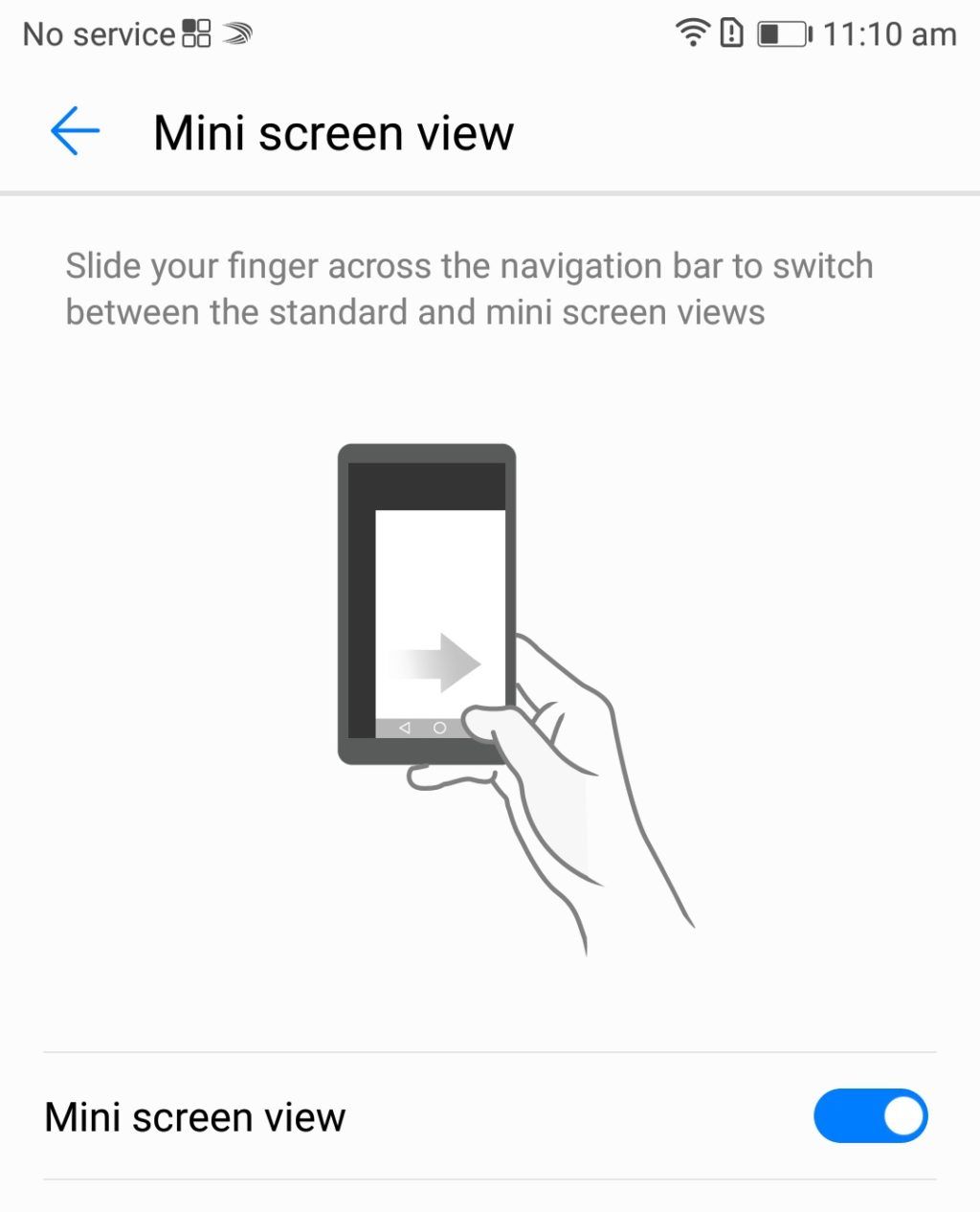
Смотрите также:
Вам помогло? Оцените статью: Loading…Как сделать скриншот экрана на Huawei Honor? (5 способов)
Задаётесь вопросом как сделать скриншот на Honor? Мы собрали все способы!
Будь то цитата, которую вы нашли на Instagram или интересная переписка, которая у вас была с кем-то особенным, скриншоты – это способ поделиться ими с друзьями.
Есть три метода, которые вы можете выполнить, чтобы сделать снимок экрана на Huawei Honor:
- Технология Knuckle-Sense, скриншот 2 способами.
- Аппаратные кнопки.
- Кнопка скриншота в меню быстрого доступа.
- Фото с помощью приложения.
Все эти методы – сделают снимки экрана очень легкими. Вы можете использовать любой из них:
Как сделать снимок экрана на Huawei Honor?
Как и в случае с любым другим Android-телефоном, сделать скриншот на Huawei Honor довольно просто. Все, что вам нужно сделать, это нажать кнопку уменьшения громкости и кнопку питания одновременно! Следуйте пошаговой инструкции:
Шаг 1 – Само собой разумеется, сначала откройте, где вы собираетесь сделать снимок экрана.
Шаг 2 – Затем, как упоминалось выше, одновременно удерживайте кнопку питания и кнопку уменьшения громкости.
Шаг 3 – Удерживая кнопки, упомянутые выше в течение нескольких секунд, вы увидите анимацию на экране и звук щелчка.
Шаг 4 – Теперь, направляйтесь прямо в Галерею на своем телефоне, чтобы найти изображение.
Кроме того, как только вы сделаете скриншот экрана на Honor, вы будете уведомлены об этом. Вы можете просто нажать на уведомление, чтобы просмотреть или поделиться снимком экрана.
Как сделать скриншоты с функцией Knuckle Sense?
Эта функция была введена впервые на Huawei Honor 8 – это первый Android-телефон, который ее получил.
Шаг 1 – Если вы её еще не активировали, то вам нужно активировать функцию Smart Screenshot в Huawei Honor самостоятельно. Чтобы сделать скриншот, зайдите в приложение «Настройки» и выберите еще один вариант в меню «Умная помощь» (Smart Assistance).
Шаг 2 – Теперь нажмите на Motion Control, далее выберите Smart screenshot из списка функций и включите ее.
Шаг 3 – Закройте приложение настроек, идите к экрану, который вы хотите сфотографировать.
Шаг 4 – Теперь просто постучите дважды по экрану. Ваш телефон слегка по вибрирует, и на вашем экране будет показан предварительный просмотр скриншота.
Как на Honor сделать частичный скриншот экрана?
Шаг 1 –
Шаг 2 – Выберите, размер захваченной области, увеличивайте или уменьшайте.
Шаг 3 – Теперь выберите, как сохранить скриншот: оригинальная форма, превратить в круг, квадрат или даже форму сердца.
С помощью функции Smart screenshot вы сможете фотографировать нужную часть экрана.
Как объединить/соединить несколько фото на Honor?
Вам нужно сделать одно длинное фото? Разработчики Honor это предусмотрели и добавили функцию создание единого фото.
Способ 1:
- Удерживайте питание и уменьшите громкость.
- Коснитесь параметра Scrollshot.
- Затем, коснитесь экрана снова, чтобы остановить скриншот прокрутки в нужном месте.
Способ 2:
- Дважды коснитесь дисплея пальцем.
- Коснитесь параметра Scrollshot.
- Затем, коснитесь экрана снова, чтобы остановить скриншот прокрутки в нужном месте.
Способ 3:
- Плотно прикоснитесь к дисплею пальцем, прокрутите «S» в процессе.
- Коснитесь экрана снова, чтобы остановить скриншот прокрутки в нужном месте.
- Сохраните и отредактируйте скриншот по мере необходимости.
Как сделать фото на Honor с использование кнопки в меню?
Начиная с Honor 5X, который работает на Android 5.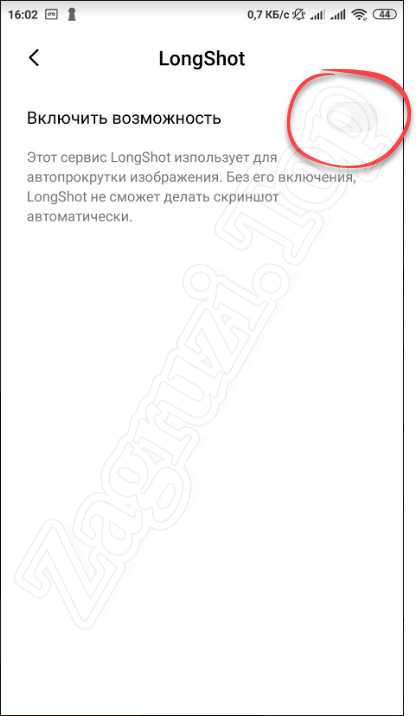 1 и имеет версию EMUI 3.1. Появилась кнопка скриншота в меню быстрого доступа. Чтобы сделать скриншот выполните следующие действия:
1 и имеет версию EMUI 3.1. Появилась кнопка скриншота в меню быстрого доступа. Чтобы сделать скриншот выполните следующие действия:
- Перейдите на экран Honor, на котором вы хотите сделать снимок экрана.
- Теперь откройте меню быстрого доступа.
- Вы найдете значок для скриншота.
- Нажмите на него. Снимок экрана будет сделан.
- Снятый скриншот экрана будет сохранен в разделе галереи.
Как найти сохраненные скриншоты?
Их очень легко найти. Вы можете перейти в приложение «Галерея» и посмотреть папку / альбом «Скриншоты» . Или вручную, вы можете перейти в папку «Картинки» > «Скриншоты» в памяти телефона и проверить все скриншоты, которые вы сделали.
Как сделать скриншот экрана на Honor с помощью приложения?
Если вы считаете, что снятие скриншота по вышеуказанному методу не совсем подходит, вы можете попробовать сделать снимок экрана с помощью приложений.
Скриншот – это самое популярное приложение, чтобы сделать скриншот с более чем 5 способами. В приложении вы можете добавлять текст, обрезать фото, предварительно просматривать фото, чтобы не забивать память.
Кроме того, вы можете определить папку, в которой будут сохранены снимки экрана. Можно обрезать скриншоты, делать рисунки и писать текст.
Скриншот Easy – это еще одно приложение, которое является весьма инновационным и сильно популярным. Существуют различные способы, с помощью которых вы можете делать скриншоты в зависимости от вашего устройства. Например, вы можете удерживать питание, и кнопку дом. Вы можете нажать на свой телефон, сделать различные жесты и действия, чтобы захватить и отредактировать скриншот на ходу.
Выбор за вами зависит от того, что вам удобно.
Надеемся, что это руководство – как сделать скриншот на Honor, было полезно. Если вы столкнулись с какими-либо проблемами или хотите оставить отзыв, используйте раздел комментариев ниже.
Как Сделать Скриншот на Хонор – 7 Способов Создания Фото Экрана на Телефоне Андроид
Скриншот – это мгновенный снимок экрана. Его можно сохранить для себя или поделиться с друзьями. Сделать скриншот несложно, но многие владельцы смартфонов даже не представляют, какие кнопки или программы нужны для этого. Есть несколько способов заснять экран, в зависимости от устройства.
Как Сделать Скриншот Экрана с Помощью Кнопок на Хонор?
На Андроидах можно сделать скриншот, зажав одну или несколько кнопок. Они могут находиться на корпусе или сенсорном экране. На разных устройствах есть свои особенности создания снимка.
Фото экрана может быть коротким и длинным. В первом случае это обычный скриншот. Он позволяет копировать картинку в полном соответствии с экраном. Длинный скриншот позволяет сохранить данные, которые занимают несколько страниц. Например, статья на сайте или диалог в мессенджере.
Съемка начинается с первой картинки или текста, отображенного на дисплее. Далее происходит автопрокрутка экрана вниз до конца статьи или диалога. Также можно остановить съемку вручную.
Далее происходит автопрокрутка экрана вниз до конца статьи или диалога. Также можно остановить съемку вручную.
«Samsung Galaxy»
Как сделать снимок экрана на Самсунге, будет зависеть от модели смартфона. Поэтому подойдет один из следующих вариантов:
- Samsung Galaxy – одновременное нажатие на кнопки «Домой» и «Питание»;
- на первых телефонах Samsung действует комбинация «Домой» + «Назад».
- если первые два способа не подошли, можно удержать «Громкость вниз» + «Питание». Этот вариант подходит для большинства Андроидов.
После нажатия комбинации появляется меню для дальнейших действий со снимком. При сохранении скриншот попадает в папку ScreenCapture.
«Huawei и Honor»
Применение функциональных кнопок – классический метод для скриншота на Huawei. Для снимка экрана нужно зажать одновременно 2 кнопки: включения (выключения) и уменьшения громкости.
Для снимка экрана нужно зажать одновременно 2 кнопки: включения (выключения) и уменьшения громкости.
Когда смартфон сделает скрин, появится меню с информацией, что делать с фотографией. Снимок сохраняется в галерею изображений. Его можно отредактировать или переслать, как обычное фото.
Существует несколько способов сделать скриншот на экране Huawei с помощью сенсора, но об этом мы расскажем далее.
«Xiaomi»
Xiaomi – одна из тех компаний, которые постоянно усовершенствуют смартфоны. Достоинство производителя – быстрое и удобное использование устройства, включая снимок экрана. При этом задействуется сенсор или кнопки.
Клавиша питания + клавиша громкости вниз – наиболее популярный способ заснять экран на смартфоне Xiaomi. Эта функция пришла на платформу MIUI из оригинальной операционной системы Андроид.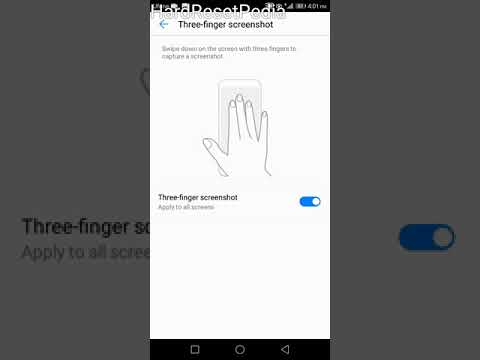 Чтобы сделать скрин, нужно зажать одновременно клавишу питания/блокировки и кнопку громкость вниз. Фотография будет сохранена в альбом изображений.
Чтобы сделать скрин, нужно зажать одновременно клавишу питания/блокировки и кнопку громкость вниз. Фотография будет сохранена в альбом изображений.
Сенсорная клавиша меню + громкость вниз – еще один вариант первого способа. Его разработчиком стала компания MIUI. Для скриншота нужно зажать одновременно сенсорную клавишу меню под дисплеем и физическую клавишу громкость вниз.
Разработчики включили функцию длинного скриншота на смартфонах с MIUI 8 и новее. С ее помощью можно сделать снимок видимых и невидимых областей дисплея. Для этого нужно промотать экран вниз.
Чтобы сделать длинный скрин, нужно:
- Нажать одновременно кнопку блокировки и громкость вниз.
- В правом верхнем углу нажать команду «Листать», или Scroll. Прокрутить экран вниз.
В галерее снимков сохранится фото выбранной области. Но нужно учитывать, что размер снимка загрузит память больше, чем обычное изображение.
«iPhone»
На устройстве iPhone X и на более поздних моделях скриншот можно сделать следующим способом:
- Нажать боковую кнопку блокировки экрана и клавишу увеличения громкости.

- Быстро отпустить.
- После создания фотографии внизу слева появится уменьшенный снимок экрана. Для просмотра можно нажать на миниатюру, отредактировать, переслать или удалить. Если оставить снимок без изменений, он сохранится в папке изображений.
На устройствах iPhone 8, 7 или 6 действует другая технология. Нужно одновременно зажать клавишу «Домой» и боковую кнопку блокировки, быстро отпустить. Если скриншот сделан, слева появится мни-копия экрана. Ее можно редактировать или оставить без изменений.
На устройствах iPhone SE, 5 или более ранней модели необходимо зажать кнопку на верхней панели и «Домой». Когда появится характерный звук снимка, можно отпустить клавиши. Как и на других iPhone, внизу слева появится скриншот.
«Lenovo»
Создание скриншота кнопкой выключения телефона – разработка компании Леново.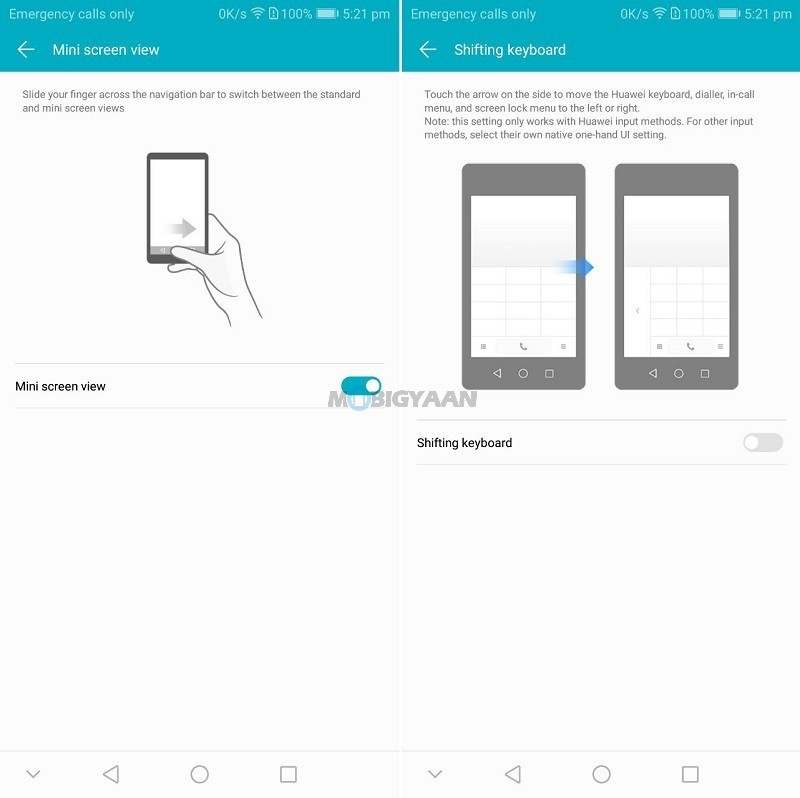 Этот способ появился на последних моделях смартфонов. Чтобы сделать снимок экрана, нужно удерживать клавишу выключения, пока не появится меню.
Этот способ появился на последних моделях смартфонов. Чтобы сделать снимок экрана, нужно удерживать клавишу выключения, пока не появится меню.
На самой нижней строчке есть вариант «Скриншот» со значком ножниц. Далее остается только сохранить снимок. По умолчанию он попадает в папку Screenshots: \SD-карта\Pictures\Screenshots.
Если модель смартфона не снабжена данной функцией скриншота, можно воспользоваться вторым способом. Для создания снимка экрана нужно зажать кнопки «питание» и «уменьшение громкости» одновременно. После этого будет создан скрин, который попадет в ту же папку Screenshots.
Как Сделать Скриншот Экрана на Honor Через Панель Уведомлений?
Многие производители не останавливаются на достигнутом и создают смартфоны с более удобным интерфейсом. На таких устройствах скриншот можно сделать с помощью панели уведомлений.
«Honor и Huawei»
На смартфонах Honor и Huawei есть специальная функция, которая позволяет сделать скриншот без зажатия кнопок.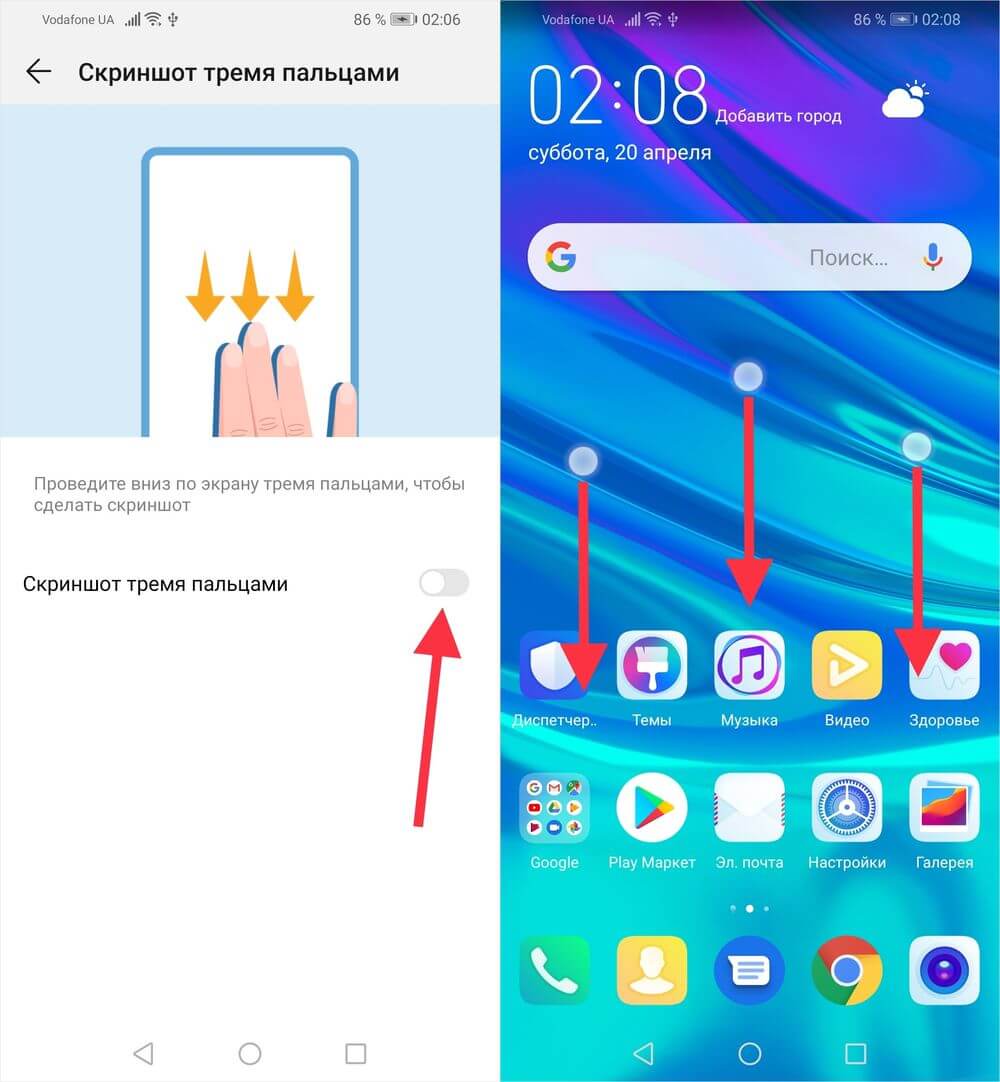
Чтобы сделать снимок экрана, нужно:
- разблокировать экран смартфона и опустить шторку панели уведомлений;
- развернуть полный список функций, потянув за значок «_»;
- кликнуть на иконку «Скриншот»;
- об успешном создании снимка скажет характерный щелчок фотоаппарата, а на экране появится изображение.
«Xiaomi»
В шторке уведомлений есть специальная иконка, которая позволяет сделать скриншот за секунду.
Чтобы заснять экран, необходимо провести несколько манипуляций:
- перейти на изображение или текст, который нужно захватить;
- выдвинуть пальцем шторку уведомлений сверху;
- расширить меню и нажать на иконку «Снимок экрана».
Во время съемки появится звук затвора. Скриншот отобразится в миниатюре на правой стороне экрана.
Скриншот отобразится в миниатюре на правой стороне экрана.
При частом использовании иконки можно перенести ее в первые четыре кнопки на панели уведомлений. Для этого нужно открыть настройки, перейти в «Уведомления», затем «Состояние» и выбрать «Переключить позиции». Останется только переместить значок скриншота вверх.
«LG»
В современных моделях смартфонов LG разработчики поставили специальное приложение для скриншота – Quick Memo™. Благодаря этой функции можно моментально отредактировать снимок экрана.
Чтобы найти Quick Memo™, нужно открыть панель управления. В зависимости от модели смартфона появится одна из иконок:
- Quick Memo™;
- QMemo+™.
Как только скриншот будет сделан, можно открыть изображение и отредактировать.
«Lenovo»
Обладатели последних моделей Lenovo могут сделать скриншот одной кнопкой. Для этого нужно провести по экрану сверху вниз, чтобы вызвать панель управления.
В меню появится клавиша «Скриншот». Нажав на нее, можно снять изображение, которое висит на экране. Снимок сохранится в отдельной папке галереи изображений – Screenshots.
«Asus»
Для создания скриншота на смартфоне Asus нужно открыть быстрое меню и нажать иконку «Скриншот». Если значок не появился, необходимо его добавить:
- зайти в «Опции быстрой настройки»;
- выйдет меню дополнительных функций и надпись «Скриншот»;
- поставить галочку и сохранить изменения.
После настройки панели управления появится кнопка «Скриншот». Чтобы сделать снимок экрана, необходимо вывести нужное изображение, раскрыть меню и щелкнуть на иконку. Фото сохранится в галерее.
Фото сохранится в галерее.
«iPhone»
При повреждении кнопки Power сделать скриншот стандартным способом нельзя. Но производители предусмотрели такую неполадку.
- Зайти в настройки и перейти во вкладку «Основные».
- Открыть «Универсальный доступ» и активировать Assistive Touch.
После этого на рабочем столе появится темная иконка.
Чтобы сделать скрин, необходимо:
- кликнуть по иконке – выскочит меню;
- нажать на значок «Аппарат»;
- открыть «Еще», затем «Снимок экрана».
- После нажатия последней клавиши слева выскочит миниатюрный скрин экрана.
Как Сделать Скриншот Экрана на Honor с Помощью Жестов?
Прогресс привел пользователей смартфонов к тому, что скриншот можно сделать с помощью жеста. Разработчики постарались создать наиболее удобные способы съемки экрана. Но такая функция есть не на всех популярных смартфонах.
Разработчики постарались создать наиболее удобные способы съемки экрана. Но такая функция есть не на всех популярных смартфонах.
«Huawei и Honor»
Обладатель современного смартфона Huawei может сделать скриншот движением руки:
- Постучать костяшкой пальца.
- Воспользоваться сканером отпечатка на сенсоре, или умной кнопкой.
Костяшки пальцев, несколько способов съемки экрана:
- Достаточно постучать по экрану костяшкой пальца по дисплею. Этот вариант позволяет сделать снимок всего экрана.
- Чтобы сфотографировать конкретную область, нужно выделить ее костяшкой и сохранить.
- Для создания длинного скриншота необходимо нарисовать большую латинскую букву S.
Прежде чем воспользоваться умной кнопкой для создания скриншота, нужно настроить функционал клавиши.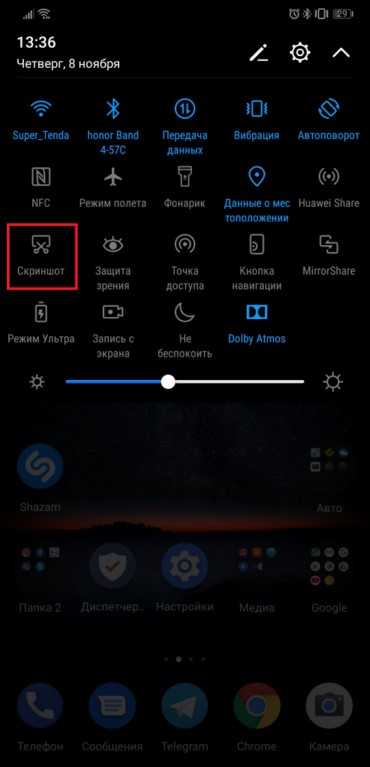 Сделать это просто:
Сделать это просто:
- зайти в «Настройки» – открыть «Управление» – нажать «Умная кнопка»;
- будет предложено 3 способа активации клавиши:
- нажатие;
- двойное нажатие;
- удержание.
- выбрать любой удобный способ;
- появится список, в котором нужно выбрать «Скриншот».
Когда понадобится сделать снимок экрана, можно просто щелкнуть по сенсору. Смартфон сделает фото дисплея.
«Xiaomi»
На смартфонах Xiaomi можно сделать самый легкий снимок экрана. Нужно сложить три пальца и провести по дисплею сверху вниз. Операционная система захватит снимок экрана и сохранит в галерею изображений.
Чтобы воспользоваться функцией, нужно ее активировать:
- открыть «Настройки»;
- выбрать «Дополнительно»;
- зайти в раздел «Скриншоты» и выбрать пункт управления жестами.
После этого для создания снимка нужно будет только провести тремя пальцами по экрану.
youtube.com/embed/ttA4rInv2BY?wmode=transparent&rel=0&feature=oembed» frameborder=»0″ allow=»accelerometer; autoplay; encrypted-media; gyroscope; picture-in-picture» allowfullscreen=»»/>«Samsung»
На многих смартфонах системы Android нужно удерживать комбинацию клавиш, чтобы сделать скриншот. На это требуются лишние действия и теряется время. А на смартфонах Samsung Galaxy можно сделать снимок экрана ребром ладони. Одно простое движение – и скриншот готов.
Но не все модели Samsung Galaxy позволяют делать снимок экрана ладонью. Этой функцией наделены смартфоны премиум-класса Galaxy S и Galaxy Note.
Важно! Перед обращением в службу поддержки по вопросу отсутствия «умной функции» нужно проверить модель смартфона. Возможно, в нем не предусмотрен скриншот ладонью.
До начала фотографирования экрана нужно активировать функцию в настройках смартфона. Для этого необходимо:
- зайти в «Настройки»;
- открыть раздел «Дополнительные функции» или «Движение»;
- активировать пункт «Снимок экрана ладонью».

Чтобы сделать скриншот, нужно провести ребром ладони слева направо или наоборот.
Если дисплей моргнул, а в верхнем левом углу появилась небольшая иконка изображения, значит снимок сделан удачно. Скрин экрана сохраняется в галерее, раздел «Скриншоты» (в папке Pictures/Screenshots или Pictures/ScreenCapture).
Как Сделать Скриншот Экрана с Помощью Приложений на Хонор?
Не во всех смартфонах есть функция моментального редактирования скриншота. А поделиться снимком можно только через галерею. Это занимает много времени и создает неудобства.
Чтобы облегчить процесс создания скринов, разработчики создали несколько многофункциональных приложения. Благодаря этому можно быстро запечатлеть снимок экрана, изменить и отправить другу.
Существует несколько удобных и экономичных приложений для создания скриншотов. Сначала рассмотрим примеры программ для смартфонов на Android.
«Скриншот Легкий»
Программа разработана компанией Ice Cold Apps для устройств с операционной системой Android. Скриншот Легкий позволяет сделать скриншот и видеосъемку экрана на смартфоне, планшете или компьютере.
Важно! Для прокручивания полных экранов и создания длинных снимков есть некоторые ограничения. Например, нельзя снимать платежные системы Google Pay и Samsung Pay.
Приложение для создания скриншотов предназначено для версии Android 4,0 и выше, работает на устройствах с root и на некоторых не rooted устройствах.
В зависимости от смартфона можно использовать следующие варианты скрина:
- удерживать кнопку питания и «Уменьшить громкость» в течение 2 секунд;
- нажимать на клавишу «Домой» 2 секунды;
- щелкнуть на иконку уведомления;
- встряхнуть устройство;
- длинное удержание кнопки поиска оборудования;
- использование ярлыка;
- Widget;
- подключить/отключить питание.

Приложение можно скачать бесплатно в Play Маркет.
«Скриншот Pro»
Популярное приложение, которое позволяет сфотографировать весь экран или определенную часть изображения. В Скриншот Pro есть графический редактор. С его помощью можно сделать простую редакцию:
- написать текст;
- добавить дату и время;
- вставить рисунок;
- использовать маркеры;
- закрасить данные.
После создания скриншота программа спрашивает, куда сохранить файл. Каждый снимок остается в истории Скриншот Pro.
Важно! Приложение можно скачать бесплатно, поддерживается на устройствах Android.
«Screenshot Capture»
С помощью этой программы можно сделать скриншот экрана и заснять видео в реальном времени. Через приложение легко поделиться полученным изображением или роликом. Можно отправить файл друзьям через приложение электронной почты и мессенджеры.
Сделать скрин можно несколькими способами:
- нажать на кнопку в панели уведомления;
- встряхнуть смартфон;
- зайти в приложение;
- воспользоваться индивидуальной функцией устройства.

В Screenshot Capture встроен редактор с расширенными функциями. В нем можно кадрировать изображение, добавлять надписи, рисунки и фигуры. А также регулировать яркость, контрастность, цвет, насыщенность.
Приложение дополнено функцией создания эффектов:
- рельеф;
- сепия;
- эскиз;
- виньетка;
- шум.
Начинка Screenshot Capture облегчает пользователям задачу по редактированию скриншотов.
Важно! Программа бесплатная, но во время работы всплывает реклама.
«Screen Master»
Программа не требует root-прав и проста в использовании. Но при этом Screen Master имеет расширенные функции, отличающиеся от перечисленных выше приложений.
Большинство программ для скриншотов сохраняют снимки в формате jpg. В результате снижается качество картинок. Благодаря Screen Master пользователи могут выбрать формат png, который увеличивает вес снимка, но радует расширением.
Как и в других программах, здесь можно отредактировать скрин с помощью простых инструментов: надписей, рисунков, фигурок. Но разработчики добавили несколько фишек:
Но разработчики добавили несколько фишек:
- можно вставить смайлики;
- включить графические файлы соответствующего формата.
Полную версию Screen Master можно скачать бесплатно, но в программе есть реклама.
«Screenshot Touch»
Приложение нельзя назвать легким и удобным. Но все недостатки теряются на фоне расширенного функционала программы. В ней можно заскринить экран по нужным параметрам или записать видео.
В Screenshot touch регулируется расширение и частота кадров, а также разрешение видео. Файлы сохраняются в отдельные папки по категориям. Например, скрины из Инстаграм или Фейсбук.
«Awesome Screenshot»
Встроенное управление скриншотами подходит для большинства пользователей. Но есть приложения с расширенными функциями.
Приложение идет в дополнение к браузеру Safari. С его помощью можно скринить информацию и картинки на сайтах. Дополнение скачивается через AppStore бесплатно.
Важно! После скачивания программы на рабочем столе не появится иконка.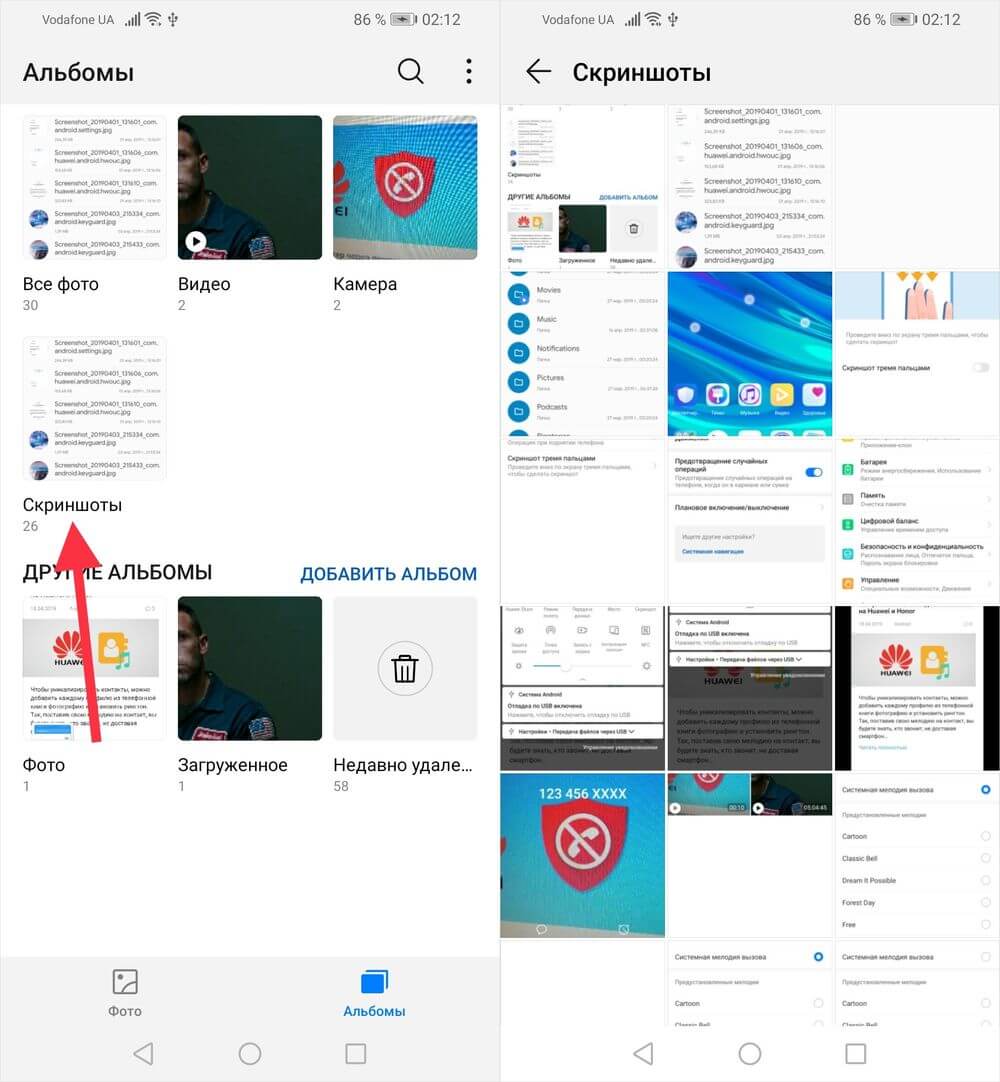 Приложение является лишь дополнением браузера. Чтобы запустить Awesome Screenshot нужно открыть Safari.
Приложение является лишь дополнением браузера. Чтобы запустить Awesome Screenshot нужно открыть Safari.
Как сделать скриншот:
- в открытом браузере перейти в раздел «Действия»;
- нажать на значок Screenshot.
На изображении можно сделать обрезку, написать текст и изменить тон.
Данная утилита расширяет функционал iPhone позволяет создавать свои комбинации для скриншота. Программа доступна только на устройствах с Jailbreak, который позволяет пользователю открывать и менять системные файлы.
Важно! Activator можно установить на iPhone с операционной системой iOS не ниже 9 версии.
Как Сделать Скриншот Экрана на Хонор Через Смарт Меню?
Смарт-меню позволяет создать небольшую плавающую иконку, где собраны часто используемые программы. Благодаря этой функции можно быстро запустить музыку или сделать скрин экрана.
«Xiaomi»
В прошивке MIUI 8 и выше смартфонов Xiaomi есть функция Quick Ball. Меню выглядит как плавающий шарик, в котором собрано 5 приложений, включая снимок экрана.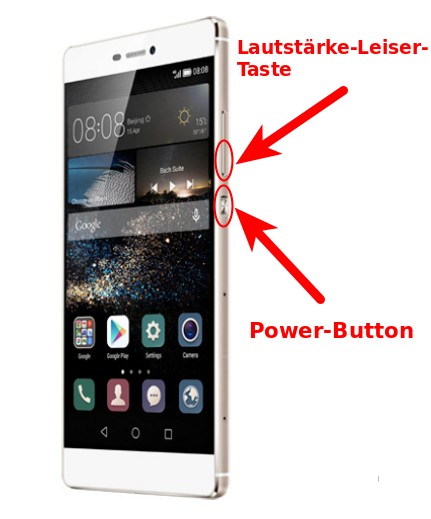
Как включить Quick Ball:
- «Настройки»;
- «Расширенные настройки»;
- «Сенсорный помощник» – «Включить».
После активации нужно перейти в «Выбор ярлыков» и нажать на один из кружочков на экране. Скрин будет располагаться в «Быстрых настройках».
Чтобы сделать фото экрана, нужно нажать на шарик. Откроется смарт-меню со значком «Снимок экрана». Остается только кликнуть по нему и получить фото.
«Samsung»
Функция Smart Select позволяет захватить нужную информацию на экране и сделать скриншот этой области. Встроенная программа есть в моделях смартфонов Samsung Galaxy Note и Galaxy S.
Smart Select – это панель управления, которую можно вынести с бокового дисплея:
- зайти в «Настройки», открыть «Дисплей»;
- перейти в «Экран Edge» и далее «Панели Edge»;
- в этом меню нужно активировать экран Edge и панель Smart select.

Когда меню будет активировано, можно приступать к скриншоту. Для этого необходимо вывести нужное изображение или страницу на экран. Открыть панель Edge и вытянуть меню Smart Select.
Для скрина можно выбрать нужную область изображения. Например, прямоугольник, круг или гиф. После этого программа возвращается к страничке захвата изображения. Здесь можно изменить размер и положение снимка.
Чтобы сделать гифку, необходимо начать запись и остановить через некоторое время на нужном моменте. После этого на экране появится анимация и редактор. При желании можно наложить текст, нарисовать что-нибудь. Программа позволяет сохранять и отправлять гифки, а также вставлять в другие приложения и файлы.
На смартфонах Samsung можно сделать расширенный снимок:
- Создать скриншот указанным выше методом или другим удобным способом.
- Сбоку появится клавиша «Захват прокрутки».
- Нажать на значок и удерживать, пока не закончится страничка. Или остановить прокрутку в нужном месте.

- Длинный скрин необходимо сохранить в папку вручную.
«Lenovo»
На смартфонах Lenovo меню представлено в виде полупрозрачного прямоугольника. В нем находятся значки популярных программ. Кнопка смарт-меню на Lenovo может реагировать на одиночное, двойное или долгое касание. Выбор можно сделать в «Настройках действий».
Чтобы включить смарт-меню в смартфоне, нужно:
- опустить шторке оповещений;
- зайти в настройки;
- активировать функцию «Смарт-меню».
В меню появится иконка снимка экрана. Когда понадобится сделать скрин, нужно просто кликнуть на значок.
Скриншот Экрана с Помощью Активации Голосом на Хонор
Встроенный голосовой помощник – удобная программа для создания снимка экрана. Если приложение активировано, можно попросить Гугл сделать скрин без применения кнопок и движений.
Если приложение активировано, можно попросить Гугл сделать скрин без применения кнопок и движений.
Голосовой Помощник Гугл
Все смартфоны с системой Андроид поддерживают программу голосового ассистента Гугл. В его арсенале тысячи команд и одна из них – снимок экрана.
Чтобы сделать скрин, достаточно выполнить несколько простых дейтвий:
- Выбрать область экрана, которую нужно сфотографировать.
- Вызвать помощника командой «Окей, Гугл».
- Попросить выполнить задачу: «Сделай скриншот».
Для создания снимка ассистенту понадобится несколько секунд. Снимок будет ждать просмотра в галерее.
Чтобы включить голосового помощника Гугл, нужно:
- открыть приложение Google на телефоне;
- в правом нижнем углу нажать кнопку «Еще»;
- перейти в «Настройки» и далее «Голосовой ввод»;
- в «Окей, Гугл» нужно выбрать Voice Match;
- активировать функцию ОК, Google.
После этого можно использовать Гугл по назначению. Создание скрина – это малая доля того, на что способен голосовой ассистент.
Создание скрина – это малая доля того, на что способен голосовой ассистент.
Голосовой Помощник Bixby
Помощник Bixby открывает приложения, набирает номер абонента и делает скрин экрана. Достаточно открыть нужный документ или сайт и следовать легкой инструкции:
- Сказать «Биксби», чтобы помощник активизировался. Другой способ – удержать кнопку вызова голосового ассистента.
- Дать команду «Скриншот». Важно произносить слова разборчиво, иначе помощник сделает что-то другое.
- Если задача выполнена успешно, послышится звук затвора фотоаппарата. Это значит, что скрин уже в галерее изображений.
Удобно использовать Bixby на морозе или когда заняты руки. Голосовой помощник моментально окажет поддержку, которая ему под силу.
Для создания снимка экрана есть множество способов. Но каждый сам решает, каким методом воспользоваться. Кнопочные комбинации – универсальный способ скриншота. Для тех, кто часто пользуется этой функцией, удобнее применять приложения, движения и смарт-меню. Многое зависит от фирмы и модели смартфона.
Как сделать снимок экрана на Huawei Honor 6C —
Автор: Теджас Рана в руководствах Huawei недавно выпустила пару смартфонов на технологический рынок. Huawei Honor 6C — один из них, наделенный множеством необычных функций. Телефон оснащен четырехъядерным процессором Qualcomm Snapdragon 435 с тактовой частотой 1,4 ГГц и оснащен 3 ГБ оперативной памяти. Он оснащен 5-дюймовым дисплеем и работает под управлением Android 5. 0 Операционная система. Основная камера с разрешением 13 МП и фронтальная камера с разрешением 5 МП позволяют запечатлеть лучшие моменты. Он имеет 32 ГБ данных с возможностью расширения до 128 ГБ с помощью карты microSD. Он также питается от несъемной батареи емкостью 3020 мАч. Если вы недавно купили такой же телефон, узнайте, как сделать снимок экрана на смартфоне Huawei Honor 6C отсюда.
0 Операционная система. Основная камера с разрешением 13 МП и фронтальная камера с разрешением 5 МП позволяют запечатлеть лучшие моменты. Он имеет 32 ГБ данных с возможностью расширения до 128 ГБ с помощью карты microSD. Он также питается от несъемной батареи емкостью 3020 мАч. Если вы недавно купили такой же телефон, узнайте, как сделать снимок экрана на смартфоне Huawei Honor 6C отсюда.
Как сделать снимок экрана на Huawei Honor 6C
Шаг 1:
Убедитесь, что на смартфоне Huawei Honor 6C открыт нужный экран, чтобы сделать снимок экрана.
Шаг 2:
Теперь одновременно нажмите и удерживайте кнопку питания и кнопку уменьшения громкости до 3 секунд.
Шаг 3:
Вы услышите звук выключения камеры из устройства, который означает, что снимок экрана сделан.
Чтобы просмотреть недавний снимок экрана, все, что вам нужно сделать, это просто перетащить вниз панель уведомлений и выбрать оттуда снимок экрана.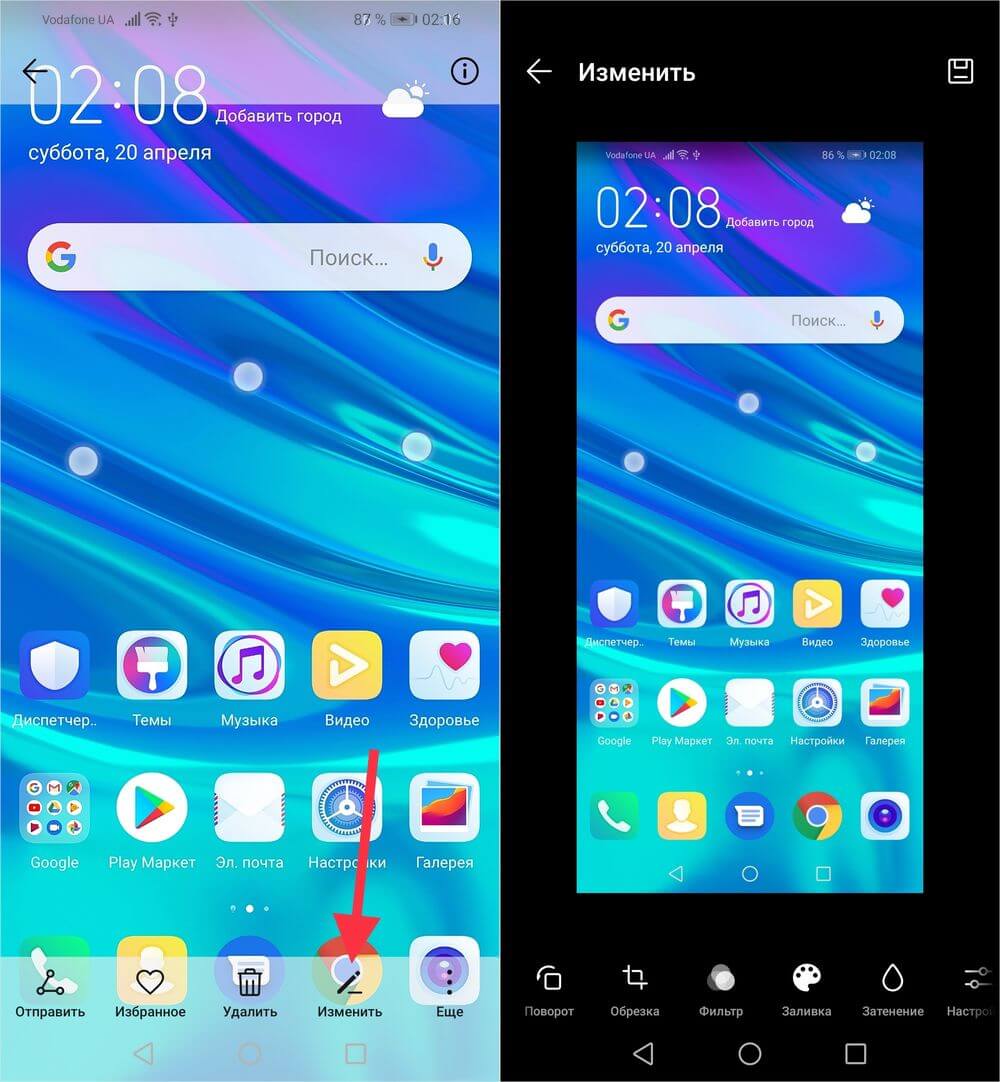 Вы даже можете перейти в папку «Снимки экрана» из приложения «Галерея» и выбрать папку «Снимки экрана», чтобы просмотреть всю библиотеку снимков экрана вашего смартфона Huawei Honor 6C.
Вы даже можете перейти в папку «Снимки экрана» из приложения «Галерея» и выбрать папку «Снимки экрана», чтобы просмотреть всю библиотеку снимков экрана вашего смартфона Huawei Honor 6C.
Вам также может понравиться: Как сделать снимок экрана на LeEco Le Pro 3 Elite
Об авторе Tejas
Привет, я Теджас из Сурата. Я не эксперт по всем вопросам мира. Просто добавляю несколько хороших мыслей в мои технологические новости. Я главный редактор технологического блога Techraze, который уже много лет помогает людям с техническими проблемами!
Как сделать снимок экрана на Huawei Honor 6C Pro
Как сделать снимок экрана на Huawei Honor 6C ProБесплатные обои для смартфонов для iPhone и Android
Вы также можете использовать приложение Screenshot Sharer, чтобы делать снимки и делиться ими, просто нажав и удерживая кнопку «Домой».Мы рекомендуем это. Так как Huawei Honor 6C Pro является устройством Android, вы можете легко щелкнуть снимок экрана, используя следующий метод * Общий метод для устройств Android
- Нажмите и удерживайте кнопку питания и кнопку уменьшения громкости (на некоторые устройства с физическими клавишами (кнопка главного экрана и кнопка питания) примерно на 2-4 секунды, чтобы сделать снимок экрана.

- Как только вы услышите звук камеры или заметите, что снимок экрана сделан, отпустите кнопки.
- Ваш снимок экрана будет сохранен в приложении «Галерея» в папке «Снимки экрана».
* Альтернативный метод (работает на многих устройствах) *
- Нажмите и удерживайте кнопку питания от 2 до 4 секунд
- Выберите вариант сделать снимок экрана, если он появится
* У вас не работало? Попробуйте этот метод: (Для HTC и некоторых других производителей) *
- Нажмите и удерживайте кнопку питания в течение 1 секунды
- Не отпуская кнопку питания, нажмите и удерживайте кнопку уменьшения громкости обе по 2 секунды
- Надеюсь, ваш снимок экрана будет сделан.:)
В большинстве случаев вы должны увидеть уведомление о том, что ваш снимок экрана был сделан. Вы также можете поделиться им прямо оттуда.
Снимки экрана сохраняются в папке Снимки экрана и могут отображаться в Галерее вашего телефона.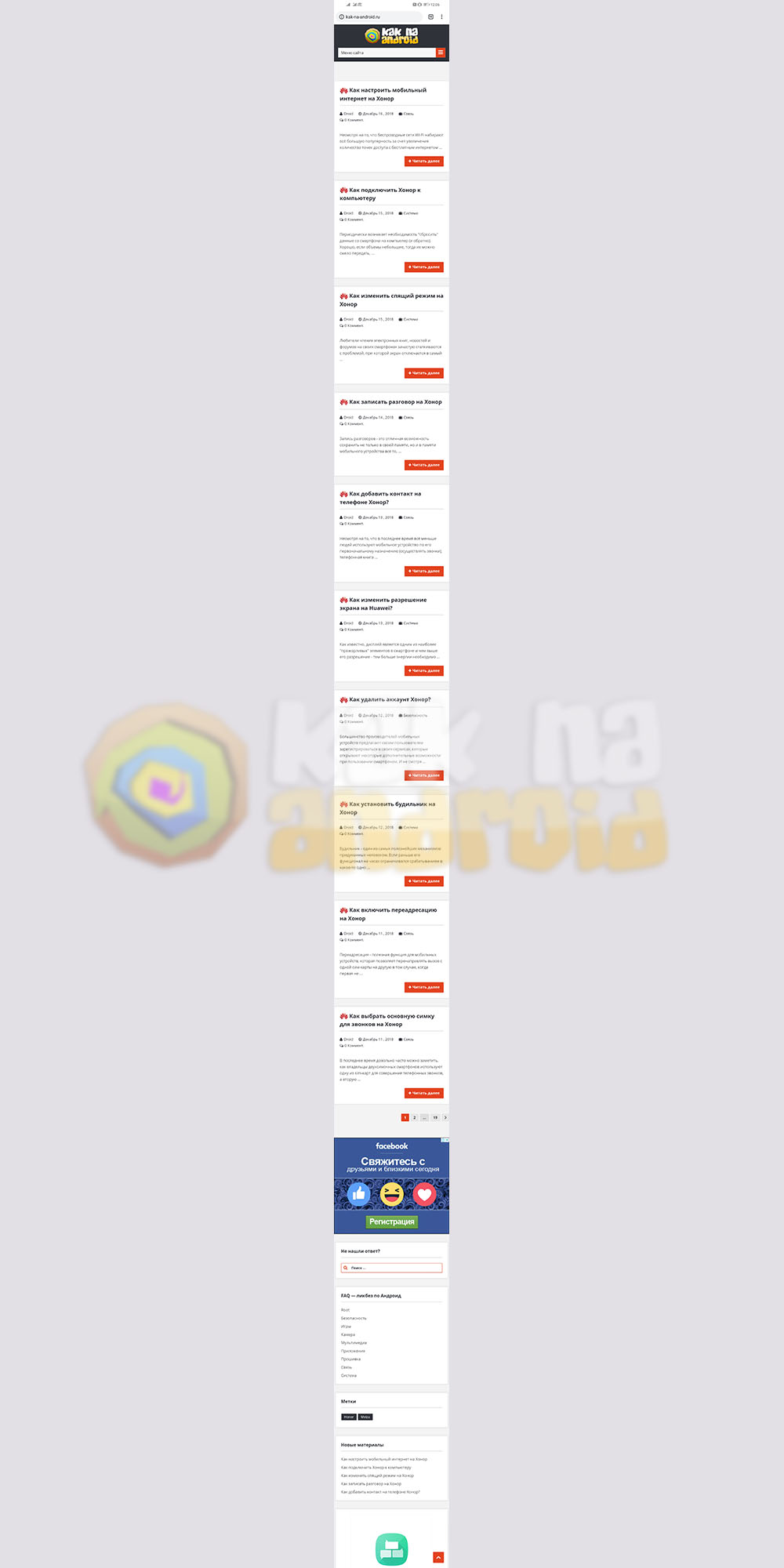
Скачать бесплатные рингтоны для Huawei Honor 6C Pro
. Все популярные обоиОписание устройства: Android-смартфон Huawei Honor 6C Pro. Анонсирован в октябре 2017 г. Характеристики: 5,2-дюймовый ЖК-дисплей S-IPS, набор микросхем MT6750, основная камера 13 МП, фронтальная камера 8 МП, аккумулятор 3000 мАч, 32 ГБ памяти, 3 ГБ оперативной памяти.
Обои для других устройствHuawei Mate 10 Lite, Huawei Mate 10 Pro, Huawei Mate 10 Porsche Design, Huawei Honor View 10, Huawei Honor 7X, Huawei nova 2s, Huawei P smart, Huawei Honor 9 Lite, HTC DROID DNA, HTC Desire Eye, HTC Desire 826 dual sim, HTC One M9, HTC One A9, HTC Desire 828 dual sim, HTC One M9s, HTC One S9, HTC Desire 830, HTC One M9 Prime Camera, HTC Desire 10 Pro, HTC U Play ,
Как сделать снимок экрана на Huawei Honor 6
Как сделать снимок экрана на Huawei Honor 6Бесплатные обои для смартфонов для iPhone и Android
Вы также можете использовать приложение Screenshot Sharer, чтобы делать снимки и делиться ими, просто нажав и удерживая кнопку «Домой». Мы рекомендуем это. Так как Huawei Honor 6 является устройством Android, вы можете легко щелкнуть снимок экрана, используя следующий метод.
Мы рекомендуем это. Так как Huawei Honor 6 является устройством Android, вы можете легко щелкнуть снимок экрана, используя следующий метод. * Общий метод для устройств Android
- Нажмите и удерживайте кнопку питания и кнопку уменьшения громкости (на некоторых устройства с физическими клавишами: кнопка главного экрана и кнопка питания) примерно на 2-4 секунды, чтобы сделать снимок экрана.
- Как только вы услышите звук камеры или заметите, что снимок экрана сделан, отпустите кнопки.
- Ваш снимок экрана будет сохранен в приложении «Галерея» в папке «Снимки экрана».
* Альтернативный метод (работает на многих устройствах) *
- Нажмите и удерживайте кнопку питания от 2 до 4 секунд
- Выберите вариант сделать снимок экрана, если он появится
* У вас не работало? Попробуйте этот метод: (Для HTC и некоторых других производителей) *
- Нажмите и удерживайте кнопку питания в течение 1 секунды
- Не отпуская кнопку питания, нажмите и удерживайте кнопку уменьшения громкости обе по 2 секунды
- Надеюсь, ваш снимок экрана будет сделан.:)
В большинстве случаев вы должны увидеть уведомление о том, что ваш снимок экрана был сделан. Вы также можете поделиться им прямо оттуда.
Снимки экрана сохраняются в папке Снимки экрана и могут отображаться в Галерее вашего телефона.
Скачать рингтоны для Huawei Honor 6
бесплатно. Все популярные обоиОписание устройства: Huawei Honor 6 Android-смартфон. Анонсирован в июне 2014 года. Характеристики: 5,0-дюймовый ЖК-дисплей IPS, чипсет HiSilicon Kirin 920, основная камера 13 МП, фронтальная камера 5 МП, аккумулятор 3100 мАч, 32 ГБ памяти, 3 ГБ оперативной памяти, стекло Corning Gorilla Glass 3.
Обои для других устройствHuawei Ascend Mate7, Huawei Ascend P7 Sapphire Edition, Huawei Ascend Mate7 Monarch, Huawei Honor 6 Plus, Huawei P8, Huawei Honor 7, Huawei G8, Huawei Honor 7i, Huawei Mate S, Huawei Honor 5X, Huawei G7 Plus, Huawei Mate 8, Huawei P9, Huawei P9 Plus, Huawei P9 lite, Huawei Honor 5c, Huawei Honor 8, Huawei G9 Plus, Huawei MediaPad T2 7.0 Pro, Huawei nova,
Как сделать снимок экрана на Huawei Honor 6C
В настоящее время многие наши сотовые телефоны включают в себя практические функции, такие как возможность сделать снимок экрана .Благодаря размеру экрана 5 дюймов и разрешению 720 x 1280 пикселей, Huawei Honor 6C от Huawei гарантирует запись отличных снимков лучшей ситуации вашего существования.
Подходит для создания снимков экрана модных приложений, таких как Snapchat, Viber, Discord,… или для одного электронного письма, процесс создания снимка экрана на Huawei Honor 6C под управлением Android 6.0 Marshmallow чрезвычайно удобен. Фактически, у вас есть выбор между двумя распространенными методами. Первый использует общие возможности вашего Huawei Honor 6C.Второе решение заставит вас внедрить сторонние приложения, аккредитованные, чтобы сделать снимок экрана на вашем Huawei Honor 6C. Давайте посмотрим на первый метод
Советы, как сделать вручную снимок экрана вашего Huawei Honor 6C
- Перейдите к экрану, который вы выбрали для захвата
- Нажмите вместе кнопки питания и уменьшения громкости
- Ваш Huawei Honor 6C просто реализовал скриншот экрана
В случае, если на вашем Huawei Honor 6C нет кнопки «Домой», метод следующий:
- Нажмите вместе кнопки питания и возврата на главный экран
- Ваш Huawei Honor 6C легко сделал превосходный снимок экрана, который вы можете опубликовать по почте или в социальных сетях.
- Удерживайте кнопку питания Huawei Honor 6C, пока не откроется всплывающее меню слева от экрана или
- Перейдите к экрану дисплея, который вы хотите записать, проведите вниз по панели уведомлений, чтобы увидеть экран внизу.
- Отметьте скриншот и готово!
- Зайдите в свою галерею фотографий (изображения)
- У вас есть папка, определенная как снимок экрана
Как сделать снимок экрана вашего Huawei Honor 6C с помощью сторонних приложений
Если вы решите делать снимки экрана с помощью сторонних приложений на своем Huawei Honor 6C, это возможно !! Мы выбрали для вас одно или два первоклассных приложения, которые вы можете установить. Вам не обязательно быть root или какие-то сомнительные манипуляции. Установите эти приложения на свой Huawei Honor 6C и делайте снимки экрана!
Special: если вы можете обновить свой Huawei Honor 6C до Android 9 (Android Pie) , процесс создания снимка экрана на Huawei Honor 6C будет более упрощенным.Google решил упростить работу таким образом:
Наконец, снимок экрана, сделанный с помощью Huawei Honor 6C, сохраняется в отдельной папке.
После этого вы действительно можете публиковать скриншоты, сделанные на вашем Huawei Honor 6C.
Дополнительные ресурсы для бренда Huawei и модели Huawei Honor 6C
Источник: Скриншот Google
Источник: Assistantência HUAWEI em Português
Как сделать скриншот на Honor 8X
Honor 8X — разумный выбор для тех, кто ищет недорогой смартфон. Прекрасная спецификация оборудования и внешний вид этого телефона достаточно хороши, чтобы его купить. Этот смартфон настроен для работы на Android 8.1 Oreo и ожидается, что в ближайшее время будут получены дополнительные обновления. Это гарантирует, что вы получите новейшие функции. В этом руководстве мы поможем вам сделать снимок экрана на смартфоне Huawei Honor 8X разными способами. Мы также научимся делать скриншоты с прокруткой на этом смартфоне.
Эта возможность почти распространена среди всех Android-смартфонов. Хотя способ захвата экранов может быть другим. Если вы новичок в этом смартфоне или впервые используете телефон Android, вы должны внимательно прочитать это руководство.В большинстве случаев для телефонов Android действия остаются такими же. Телефоны Android позволяют пользователям снимать экран дисплея, независимо от того, играете ли вы в игру, используете приложение, перемещаетесь или делаете что-нибудь еще, вы можете сделать снимок экрана. Это работает, даже когда ваш телефон заблокирован. Также ознакомьтесь с нашим руководством, которое помогает ускорить работу этого смартфона.
В этом руководстве мы обсудим различные методы создания снимков экрана на смартфоне Honor 8X. Либо вы можете использовать аппаратные ключи, чтобы перейти к действию, либо использовать какое-либо стороннее приложение для продолжения.Кроме того, в телефоне можно использовать жесты для создания снимков экрана. Для этого рекомендуем внимательно проверить настройки жестов в телефоне. Там вы можете найти жест, который помогает сделать снимок экрана на этом смартфоне. Эта функция наиболее распространена среди смартфонов Samsung и известна как «жест ладони».
Если Huawei внедрила такую функцию в Honor 8X, вы сможете найти ее в настройках жестов. И если ничего подобного нет, не беспокойтесь, вы все равно можете использовать аппаратные клавиши для создания снимков экрана на телефоне.Мы собираемся обсудить еще одну вещь — скриншотов с прокруткой . Они важны, когда речь идет о создании скриншотов вертикально растянутого контента. Что делать, если вам нужны скриншоты веб-страниц, электронных книг или аналогичного контента, длина которого идет вниз по экрану. Здесь вы можете использовать функцию прокрутки скриншотов, чтобы делать такие снимки.
В этот смартфон встроена такая возможность. Таким образом, вам не нужно использовать сторонние приложения или что-то еще, чтобы начать работу.Хотя существует масса приложений, созданных специально для той же цели. Рекомендуем — Приложение Screenshot Easy. Это приложение ничего не стоит, но предлагает дополнительные функции. Это приложение может ускорить процесс создания снимков экрана и предоставить вам гораздо больше настраиваемых функций. Если вы собираетесь часто использовать этот снимок экрана, попробуйте это приложение. Это должно помочь вам стать более продуктивным за меньшее время. Теперь мы начнем с нашего руководства, которое помогает делать снимки экрана на смартфоне Honor 8X:
Как сделать снимок экрана на Honor 8X с помощью аппаратных кнопок
- Откройте страницу / приложение / игру или экран, который вы хотите захватить.
- Когда будете готовы, одновременно нажмите и удерживайте кнопки уменьшения громкости и питания.
- После этого вы должны услышать звук срабатывания затвора.
- Вот и все, скриншот был успешно сделан на вашем телефоне.
Помните, если вы не нажмете кнопки Power Down и Power одновременно, ничего не произойдет. Вы должны привыкнуть к нему после нескольких попыток. Мы уверены, что вы освоите этот метод всего за несколько попыток.
Сразу после того, как снимок экрана будет сделан, появится всплывающее окно с дальнейшими действиями.Эти действия включают редактирование, совместное использование и удаление. После этого вы можете получить доступ к скриншотам через приложение Галерея или файловый менеджер по этому пути: Внутреннее хранилище / Изображения / Снимки экрана.
Это путь по умолчанию, который мы не можем изменить. Если вы хотите настроить этот путь, вам лучше использовать приложение Screenshot Easy для создания снимков экрана на смартфоне Honor 8X.
Это обычный метод, который мы обычно используем для создания снимков экрана на смартфонах Android. OEM-производители, такие как Samsung, также включают жесты и дополнительные методы для этой цели.Далее мы научимся делать скриншоты с прокруткой на этом смартфоне.
Как делать скриншоты с прокруткой на Honor 8X
Скриншоты с прокруткой очень полезны, поскольку с их помощью мы можем делать снимки целых веб-страниц, электронных книг и любого контента, имеющего вертикальную длину. И чтобы делать такие снимки экрана, вам не нужно использовать какие-либо сторонние приложения или утилиты. Метод красив и полностью идентичен тому, что мы следовали выше.
Чтобы сделать скриншоты с прокруткой на Honor 8X, вам просто нужно выполнить описанный выше метод и сделать снимок экрана.Как только это будет сделано, должно появиться всплывающее окно. В этом окне вы получите возможность расширить снимок и сделать снимок экрана с прокруткой.
Следующие шаги должны помочь вам пройти этот процесс:
- Перейдите к странице, приложению или экрану, которые вы хотите сделать.
- Чтобы сделать снимок экрана, просто одновременно нажмите и удерживайте кнопки уменьшения громкости и питания.
- Когда появится всплывающее окно, нажмите кнопку «прокрутить снимок» или «сделать снимок еще», чтобы продолжать делать снимок экрана, пока экран прокручивается вниз.
- Нажмите на экран, чтобы завершить процесс захвата.
Вот и все, вы успешно сделали скриншоты с прокруткой на своем смартфоне Huawei Honor 8X. Этот снимок экрана будет сохранен по тому же пути. Вам следует помнить об одном. Эти скриншоты основаны на разрешении экрана. Чем выше разрешение экрана, тем больше размер этих снимков экрана.
На этом наше руководство заканчивается, помогая делать скриншоты на смартфоне Huawei Honor 8X.Мы подробно описали оба; методы, связанные с аппаратными кнопками и с прокруткой скриншотов. Этого должно быть достаточно, чтобы начать снимать экраны на этом телефоне.
Если у вас есть чем поделиться с нами или у вас возникнут проблемы с этим телефоном, сообщите нам об этом. Мы постараемся решить ваши проблемы. Убедитесь, что вы написали нам как можно больше информации. Оставайтесь на связи с нами для получения более полезных руководств и списков.
Как сделать снимок экрана на Huawei Honor 9
Huawei Honor 9 был запущен во всем мире совсем недавно, и есть немало ажиотажа в отношении последнего флагманского смартфона от компании, которая когда-то обещала превзойти Apple.Одна из самых больших проблем, о которых сообщают многие пользователи Honor 9, заключается в том, что они не могут делать скриншоты из Honor 9, как обычно, с других смартфонов. Ниже приводится полное руководство о том, как сделать снимок экрана на Honor 9.
.Сделать снимок экрана на Huawei Honor 9 очень просто. Вы можете использовать аппаратные ключи или любые сторонние приложения, чтобы сделать снимок экрана. Ниже приведено полное руководство о том, как сделать снимок экрана на Honor 9.
You May Like: Huawei анонсирует Honor 9 с чипсетом Kirin 960 и 6 ГБ ОЗУ
шагов, чтобы сделать снимок экрана на Honor 9
Использование аппаратных ключей
Шаг 1 — Найдите кнопку громкости и питания на правой стороне устройства.Теперь перейдите к экрану, для которого вы хотите сделать снимок экрана.
Шаг 2 — Одновременно нажмите кнопку уменьшения громкости и кнопку питания. Удерживайте его, пока не будет сделан снимок экрана или пока не услышите звук затвора камеры.
Шаг 3 — Вы можете перейти в свою галерею, посмотреть снимок экрана и поделиться им при необходимости.
Альтернативные пути
Если вы считаете, что создание снимка экрана описанным выше способом не совсем подходит, вы можете попробовать приложения для создания снимков экрана.
Снимок экрана — это самое популярное приложение для создания снимков экрана с более чем 5 крор загруженными и отличными отзывами. Если ваше устройство не рутировано, то для того, чтобы сделать снимок экрана, вам необходимо все время открывать приложение и нажимать кнопку «Начать захват». Но когда вы рутируете устройство, вы получите значок снимка на экране, и вы сможете легко снимать экран. Если вы время от времени делаете скриншоты, вы можете просто рутировать свое устройство, чтобы делать скриншоты без особых усилий.
Кроме того, вы можете указать папку, в которую будут сохраняться скриншоты.Из них можно обрезать скриншоты, рисовать и писать текст. Есть варианты прямого обмена.
Screenshot Easy — это еще одно инновационное и очень популярное приложение. Есть разные способы делать снимки экрана в зависимости от вашего устройства. Например, вы можете удерживать кнопку питания, и будут сделаны кнопки «Домой» и снимок экрана. Вы можете встряхивать телефон, делать различные жесты и действия, чтобы снимать и редактировать снимок экрана на ходу.
Выбор за вами, в зависимости от того, что вам удобно.Не беспокойтесь об этом, и если вам интересно, покупать ли новый OnePlus 5 или Honor 9, ознакомьтесь с другими нашими статьями. Будьте умны и вложите свои деньги в смартфон, который будет стоить каждой копейки.
.

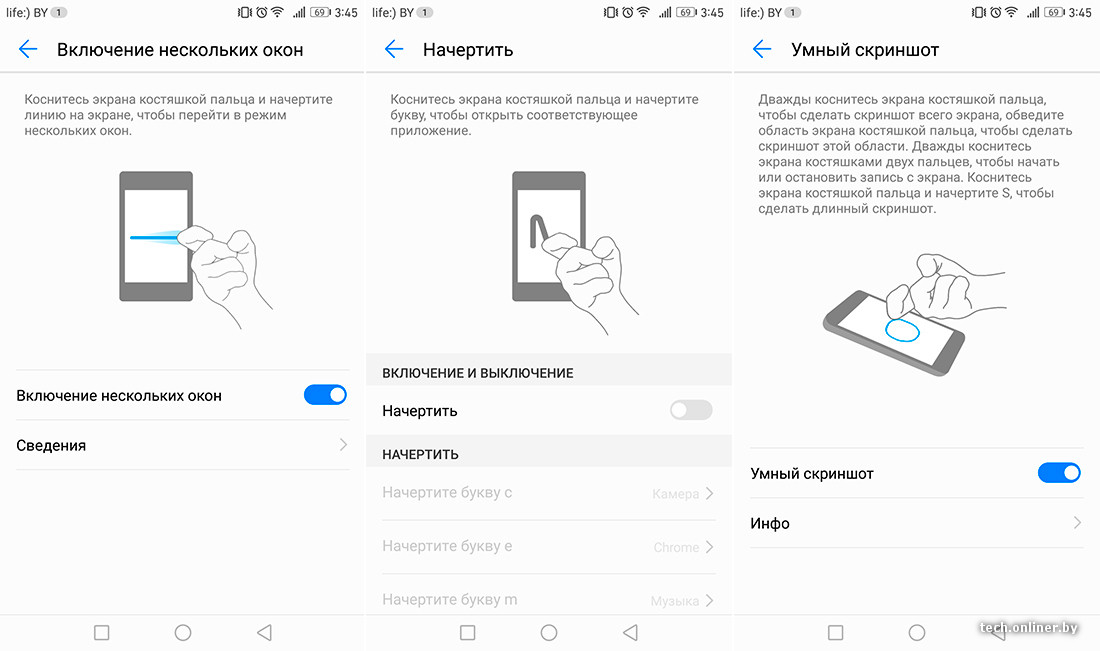
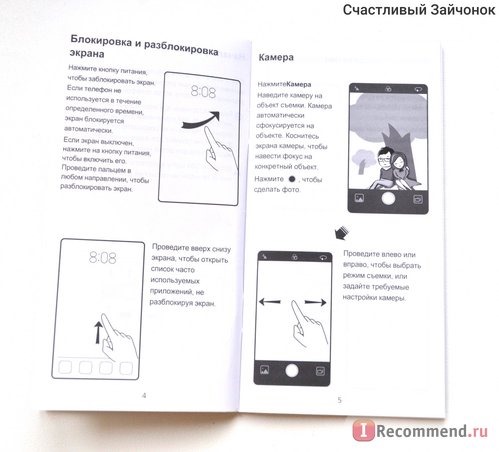

_650.png)

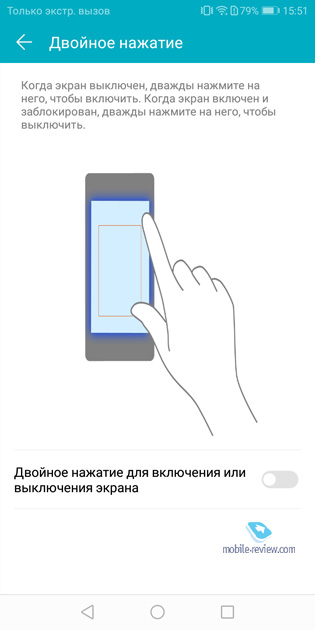



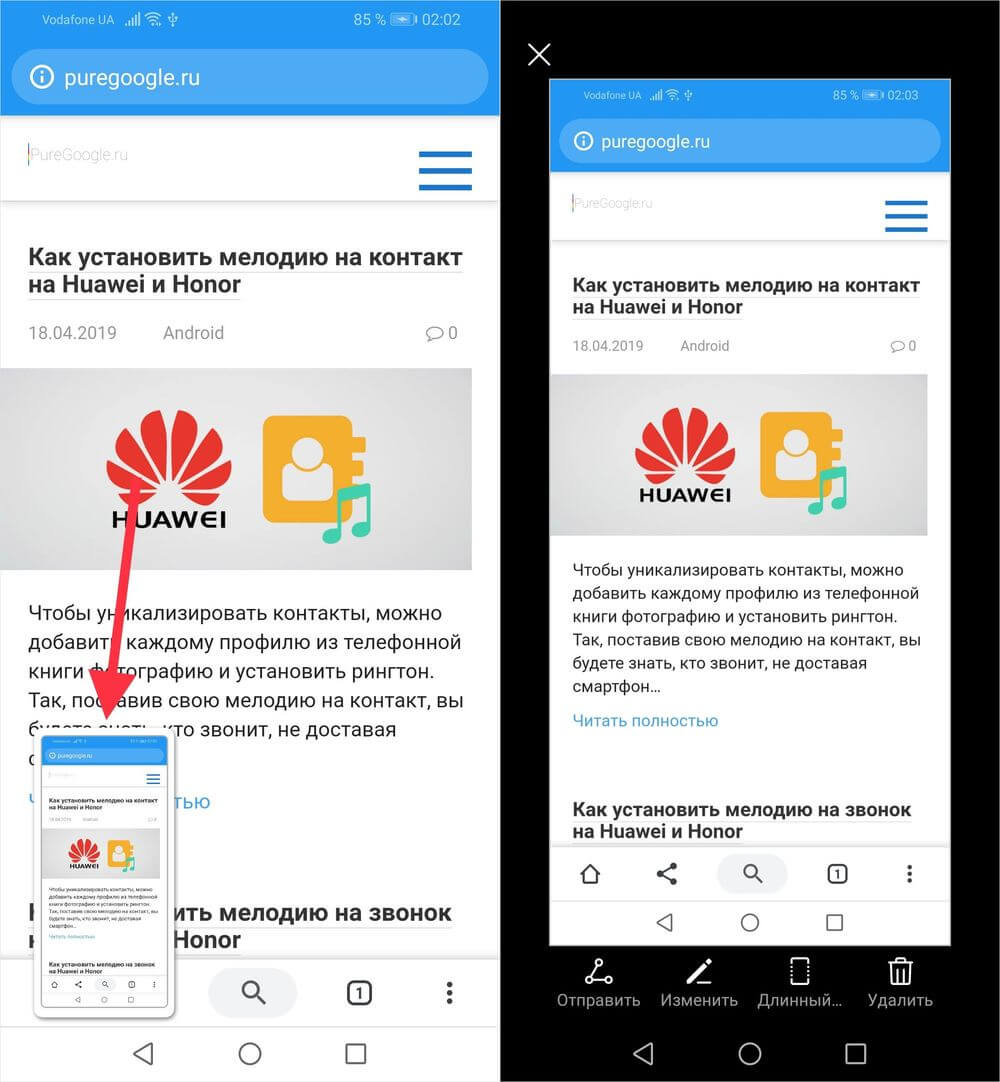
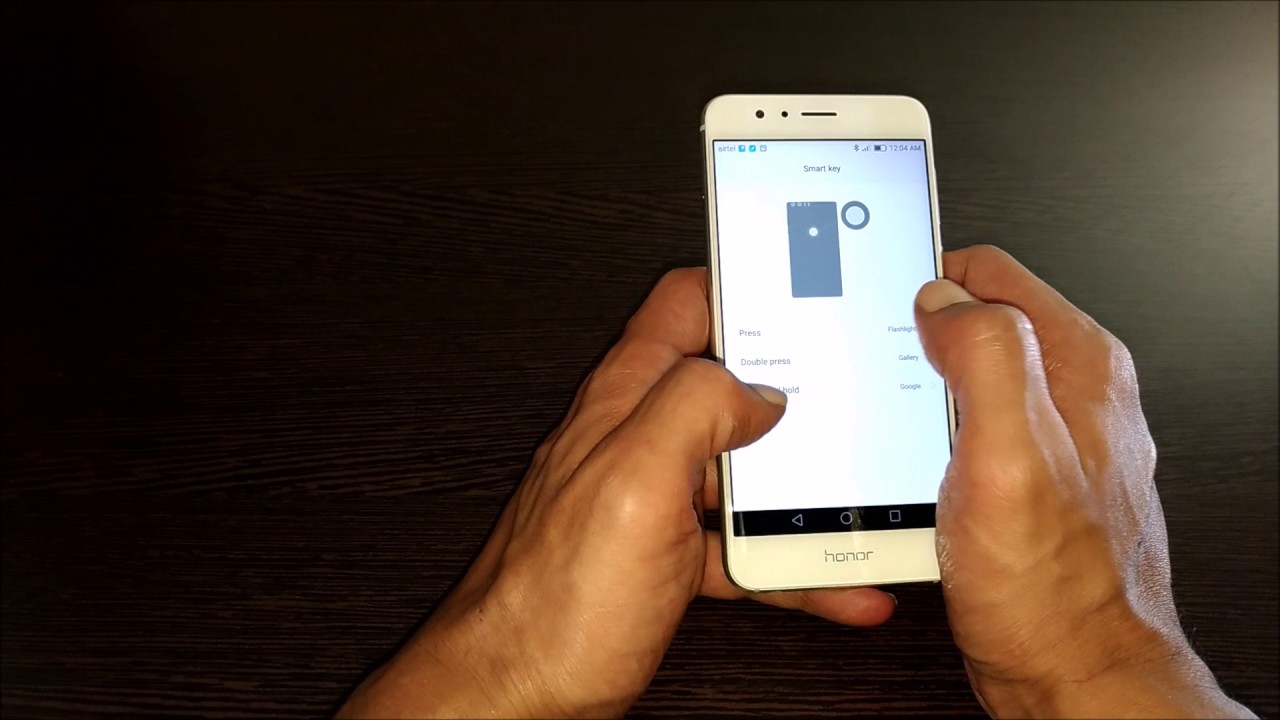


Ваш комментарий будет первым